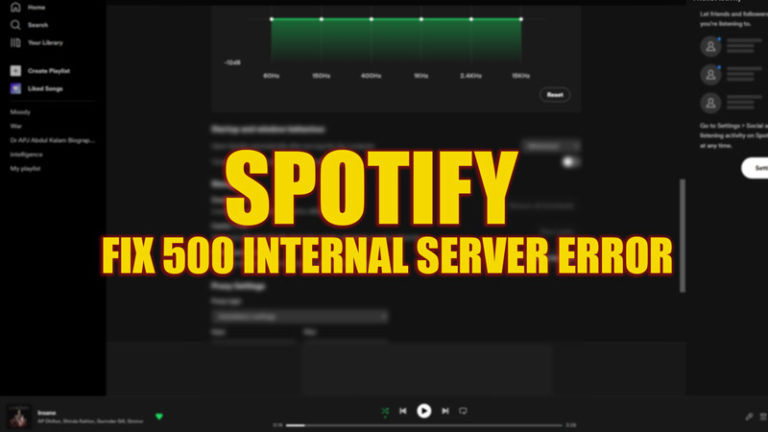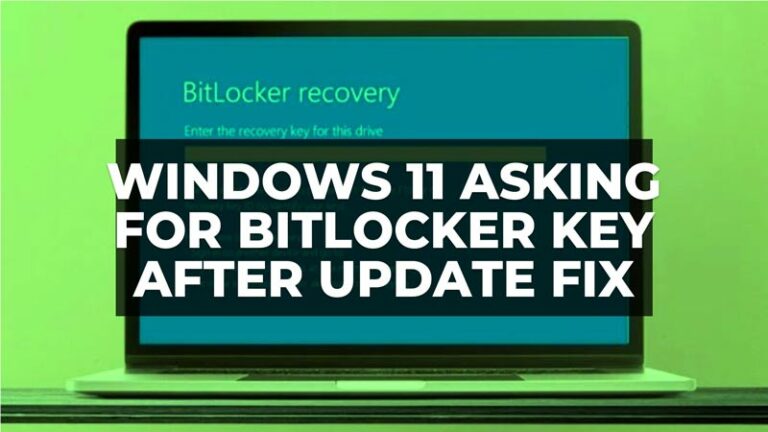Как связать локальную учетную запись с учетной записью Microsoft в Windows 11
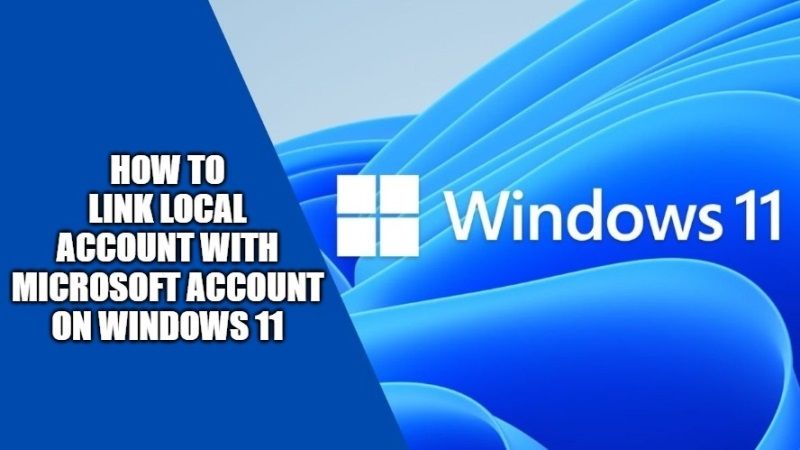
Когда вы впервые устанавливаете Windows 11 и используете созданную вами Локальную учетную запись, вы, конечно же, не можете получить некоторые преимущества всего облачного доступа, который представит Microsoft, например, OneDrive, Microsoft Store и другие. Теперь, чтобы полностью и в совершенстве использовать все функции Windows 11, рекомендуется связать свою локальную учетную запись с имеющейся у вас учетной записью Microsoft, но как? В этом руководстве я объясню, как связать вашу локальную учетную запись с вашей учетной записью Microsoft в Windows 11 ниже.
Как связать локальную учетную запись с учетной записью Microsoft в Windows 11

После установки Windows 11 на свой компьютер с локальной учетной записью вы хотели бы связать ее с учетной записью Microsoft, поскольку она предлагает множество преимуществ облака. Предлагаемые преимущества многочисленны, например, вы можете загружать приложения из Microsoft Store, синхронизировать настройки Windows в Интернете, такие как история браузера, изображение учетной записи и многое другое.
Итак, если вы хотите связать свою локальную учетную запись с учетной записью Microsoft в Windows 11, не ищите дальше. Вот пошаговый способ связать вашу локальную учетную запись с учетной записью Microsoft в Windows 11.
- Прежде всего, вам нужно нажать на Пуск.
- После этого нажмите «Настройки» > «Учетные записи».
- В разделе «Настройки учетной записи» вы должны щелкнуть ссылку «Войти с учетной записью Microsoft».
- Теперь вам нужно заполнить учетную запись Microsoft, которая у вас есть.
- Нажмите «Далее» и введите пароль своей учетной записи Microsoft, а затем введите текущий пароль, который вы сейчас используете в своей локальной учетной записи.
- После этого нажмите Далее.
- Теперь вам будет предложено создать PIN-код. Просто заполните его новым PIN-кодом, который вы будете использовать для входа в Windows 11.
- Наконец, нажмите OK, и все готово.
- Теперь вы подключены к своей учетной записи Microsoft и можете использовать все функции Windows 11, которые предоставляет Microsoft.
И это все, что вам нужно знать о том, как связать локальную учетную запись с учетной записью Microsoft в Windows 11. Если вас интересуют дополнительные советы и рекомендации по Windows 11, ознакомьтесь с другими нашими руководствами о том, как изменить обои экрана блокировки в Windows 11. и как войти в UEFI/BIOS в Windows 11.